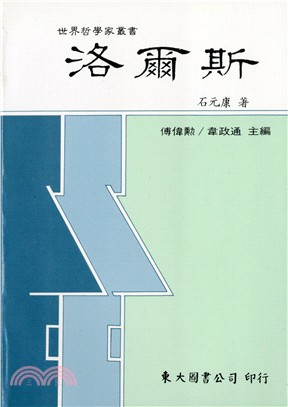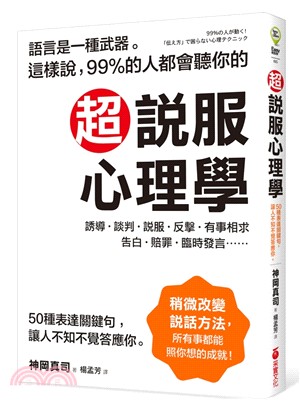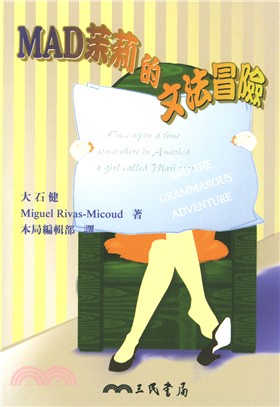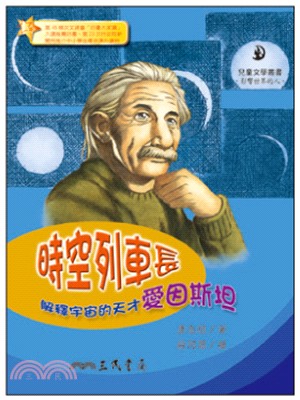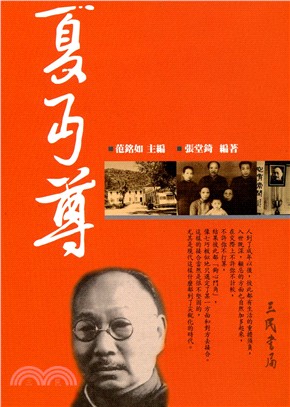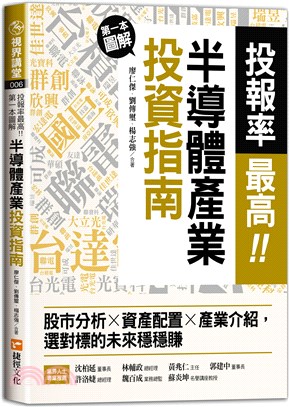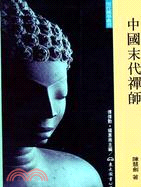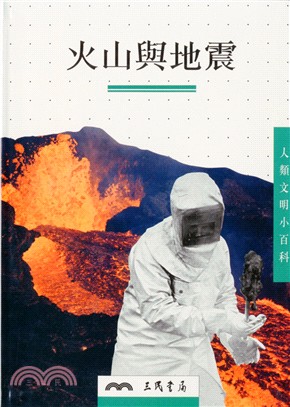Word 2016文檔處理案例教程(簡體書)
商品簡介
書中同步的案例操作二維碼教學視頻可供讀者隨時掃碼學習。《Word 2016文檔處理案例教程》還提供配套的素材文件、與內容相關的擴展教學視頻以及雲視頻教學平臺等資源的電腦端下載地址,方便讀者擴展學習。《Word 2016文檔處理案例教程》具有很強的實用性和可操作性,是一本適合於高等院校及各類社會培訓學校的優秀教材,也是廣大初、中級計算機用戶的首選參考書。
《Word 2016文檔處理案例教程》對應的電子課件及其他配套資源可以到http://www.tupwk.com.cn/teaching網站下載。
目次
1.1 Word 2016的安裝和運行 2
1.1.1 Word 2016功能簡介 2
1.1.2 安裝Word 2016 3
1.1.3 啟動和退出Word 2016 4
1.2 Word 2016的工作界面 4
1.2.1 Word 2016主界面 4
1.2.2 Word 2016的視圖模式 5
1.3 設置工作環境 7
1.3.1 設置功能區 7
1.3.2 設置快速訪問工具欄 8
1.4 Word文檔基礎操作 9
1.4.1 新建文檔 9
1.4.2 打開和關閉文檔 10
1.4.3 保存文檔 10
1.5 獲取Word幫助 12
1.5.1 使用Word幫助系統 12
1.5.2 通過Internet獲得幫助 13
1.6 案例演練 13
1.6.1 以只讀方式打開文檔 14
1.6.2 設置自動保存 14
1.6.3 定制界面並創建文檔 14
第2章 Word文本的輸入和編輯
2.1 輸入文本內容 18
2.1.1 輸入英文 18
2.1.2 輸入中文 19
2.1.3 輸入符號 20
2.1.4 輸入日期和時間 21
2.2 文本的基礎編輯 22
2.2.1 選擇文本 22
2.2.2 移動和複製文本 23
2.2.3 刪除和撤銷文本 24
2.2.4 查找和替換文本 24
2.3 自動更正文本 25
2.3.1 設置自動更正選項 26
2.3.2 創建自動更正詞條 26
2.4 拼寫和語法檢查 28
2.4.1 檢查英文 28
2.4.2 檢查中文 29
2.4.3 設置檢查選項 30
2.5 案例演練 30
2.5.1 製作問卷 30
2.5.2 製作邀請函 32
第3章 設置文本和段落
3.1 設置文本格式 36
3.1.1 設置文本的方式 36
3.1.2 進行文本設置 37
3.2 設置段落格式 38
3.2.1 設置段落對齊方式 38
3.2.2 設置段落縮進 39
3.2.3 設置段落間距 40
3.3 設置項目符號和編號 41
3.3.1 添加項目符號和編號 42
3.3.2 自定義項目符號和編號 43
3.3.3 刪除項目符號和編號 45
3.4 設置邊框和底紋 45
3.4.1 設置邊框 45
3.4.2 設置底紋 48
3.5 使用格式刷和制表位 48
3.5.1 使用格式刷 48
3.5.2 設置制表位 49
3.6 案例演練 50
3.6.1 製作“招聘啟事”文檔 50
3.6.2 製作宣傳文檔 52
第4章 在Word中插入表格
4.1 創建表格 56
4.1.1 使用【表格】按鈕 56
4.1.2 使用【插入表格】對話框 56
4.1.3 手動繪製表格 57
4.1.4 插入帶有格式的表格 58
4.2 編輯表格 59
4.2.1 選定表格 59
4.2.2 插入行、列和單元格 60
4.2.3 刪除行、列和單元格 61
4.2.4 合併和拆分單元格 61
4.2.5 拆分表格 63
4.3 在表格中輸入文本 63
4.3.1 輸入表格文本 63
4.3.2 設置表格文本 64
4.4 設置表格格式 65
4.4.1 調整行高和列寬 66
4.4.2 設置邊框和底紋 68
4.4.3 套用表格樣式 70
4.5 表格的高級應用 71
4.5.1 表格數據計算 71
4.5.2 表格數據排序 72
4.5.3 表格與文本之間的轉換 73
4.6 案例演練 74
4.6.1 製作價目表 74
4.6.2 製作學員註冊表 76
4.6.3 製作公司考勤表 80
第5章 插入修飾對象
5.1 插入圖片 86
5.1.1 插入電腦中的圖片 86
5.1.2 插入連線圖片 86
5.1.3 插入屏幕截圖 87
5.1.4 編輯圖片 87
5.2 插入藝術字 89
5.2.1 添加藝術字 89
5.2.2 編輯藝術字 90
5.3 插入SmartArt圖形 90
5.3.1 創建SmartArt圖形 91
5.3.2 編輯SmartArt圖形 91
5.4 插入自選圖形 92
5.4.1 繪製自選圖形 92
5.4.2 編輯自選圖形 93
5.5 插入文本框 94
5.5.1 插入內置文本框 94
5.5.2 繪製文本框 95
5.5.3 設置文本框 96
5.6 插入圖表 97
5.6.1 圖表的結構和類型 97
5.6.2 創建圖表 98
5.6.3 設置圖表格式 99
5.7 案例演練 101
5.7.1 製作入場券 101
5.7.2 制作圖文混排文檔 103
5.7.3 製作代金券 106
5.7.4 製作宣傳單 110
第6章 設置頁面版式
6.1 設置頁面格式 120
6.1.1 設置頁邊距 120
6.1.2 設置紙張大小 121
6.1.3 設置文檔網格 121
6.1.4 設置稿紙頁面 123
6.2 插入頁眉和頁腳 124
6.2.1 為首頁創建頁眉和頁腳 124
6.2.2 為奇、偶頁創建頁眉和頁腳 125
6.3 插入頁碼 127
6.3.1 創建頁碼 127
6.3.2 設置頁碼 127
6.4 插入分頁符和分節符 129
6.4.1 插入分頁符 129
6.4.2 插入分節符 130
6.5 添加頁面背景和主題 130
6.5.1 設置純色背景 130
6.5.2 設置背景填充 132
6.5.3 設置水印效果 134
6.5.4 添加主題 135
6.6 案例演練 138
6.6.1 添加頁眉和頁腳 138
6.6.2 製作公司印箋紙 140
第7章 使用其他排版功能
7.1 使用模板 144
7.1.1 選擇模板 144
7.1.2 創建模板 144
7.2 使用樣式 146
7.2.1 選擇樣式 146
7.2.2 修改樣式 147
7.2.3 新建樣式 148
7.2.4 刪除樣式 150
7.3 特殊排版方式 150
7.3.1 豎排文本 151
7.3.2 首字下沉 151
7.3.3 設置分欄 152
7.3.4 拼音指南 153
7.3.5 帶圈字符 155
7.4 使用中文版式 155
7.4.1 縱橫混排 156
7.4.2 合併字符 156
7.4.3 雙行合一 157
7.4.4 調整寬度和字符縮放 158
7.5 案例演練 159
7.5.1 修改和新建樣式 159
7.5.2 製作學生簡報 161
第8章 編排Word長文檔
8.1 查看和組織長文檔 166
8.1.1 使用大綱視圖查看文檔 166
8.1.2 使用大綱視圖組織文檔 167
8.1.3 使用導航窗格查看文檔 168
8.2 插入目錄 169
8.2.1 創建目錄 169
8.2.2 修改目錄 170
8.2.3 更新目錄 170
8.3 插入索引 171
8.3.1 標記索引項 171
8.3.2 創建索引 172
8.4 插入書簽 173
8.4.1 添加書簽 173
8.4.2 定位書簽 173
8.5 插入批註 174
8.5.1 添加批註 174
8.5.2 編輯批註 175
8.6 插入題注、腳注和尾注 176
8.6.1 插入題注 176
8.6.2 插入腳注和尾注 177
8.6.3 修改腳注和尾注 179
8.7 插入修訂 180
8.7.1 添加修訂 180
8.7.2 編輯修訂 181
8.8 案例演練 182
8.8.1 編排“人事管理制度”文檔 182
8.8.2 編排“公司規章制度”文檔 185
第9章 使用宏、域和公式
9.1 使用宏 190
9.1.1 認識宏 190
9.1.2 【開發工具】選項卡 190
9.1.3 錄制宏 190
9.1.4 運行宏 193
9.1.5 編輯宏 194
9.1.6 複製宏 194
9.1.7 重命名宏與宏組 195
9.1.8 刪除宏 195
9.2 使用域 196
9.2.1 插入域 196
9.2.2 更新域和設置域格式 197
9.3 使用公式 198
9.3.1 使用公式編輯器創建公式 198
9.3.2 使用內置公式創建公式 198
9.3.3 使用命令創建公式 199
9.4 案例演練 201
9.4.1 製作請柬 201
9.4.2 進行宏操作 202
9.4.3 製作公式 205
第10章 Word文檔的網絡應用
10.1 添加超鏈接 208
10.1.1 插入超鏈接 208
10.1.2 自動更正超鏈接 209
10.1.3 編輯超鏈接 210
10.1.4 取消超鏈接 212
10.2 發送電子郵件 212
10.3 郵件合並 213
10.3.1 創建主文檔 213
10.3.2 選擇數據源 214
10.3.3 編輯主文檔 215
10.3.4 合併文檔 217
10.4 製作中文信封 218
10.5 發佈至博客 220
10.6 案例演練 221
10.6.1 創建批量信封 221
10.6.2 創建批量郵件標簽 225
第11章 文檔的保護、轉換與打印
11.1 Word文檔的保護 228
11.1.1 加密文檔 228
11.1.2 以只讀方式保護文檔 229
11.1.3 保護正文部分 229
11.2 Word文檔的轉換 231
11.2.1 轉換為Word 2003格式 231
11.2.2 轉換為html格式 231
11.2.3 轉換為PDF格式 232
11.3 文檔打印設置 232
11.3.1 添加打印機 232
11.3.2 預覽文檔 236
11.3.3 打印文檔 238
11.3.4 管理打印隊列 239
11.4 案例演練 240
11.4.1 設置打印和保護 240
11.4.2 保護表格內容 241
11.4.3 轉換文檔格式 242
第12章 Word綜合案例應用
12.1 製作工資表 246
12.2 製作售後服務保障卡 249
12.3 製作宣傳單 255
12.4 製作公式 259
12.5 編排長文檔 261
12.6 製作旅遊行程 268
12.7 製作房地產宣傳頁 275
12.8 製作廣告宣傳手冊 279
主題書展
更多主題書展
更多書展本週66折
您曾經瀏覽過的商品
購物須知
大陸出版品因裝訂品質及貨運條件與台灣出版品落差甚大,除封面破損、內頁脫落等較嚴重的狀態,其餘商品將正常出貨。
特別提醒:部分書籍附贈之內容(如音頻mp3或影片dvd等)已無實體光碟提供,需以QR CODE 連結至當地網站註冊“並通過驗證程序”,方可下載使用。
無現貨庫存之簡體書,將向海外調貨:
海外有庫存之書籍,等候約45個工作天;
海外無庫存之書籍,平均作業時間約60個工作天,然不保證確定可調到貨,尚請見諒。
為了保護您的權益,「三民網路書店」提供會員七日商品鑑賞期(收到商品為起始日)。
若要辦理退貨,請在商品鑑賞期內寄回,且商品必須是全新狀態與完整包裝(商品、附件、發票、隨貨贈品等)否則恕不接受退貨。